WP Super Cache・W3 Total Cacheを削除したい!
いつもどおり、管理画面 > プラグイン > 無効化 > 削除…
ちょっと待って!
WP Super Cacheや、W3 Total Cacheのようなキャッシュプラグインは、正しい削除方法を知らないとエラーの原因になってしまいます。
この記事では、どんなエラーが起きるのか、正しいアンインストールとは?について解説していきます。
キャッシュプラグインによるエラー例
- サイトにエラー文が表示される
- 管理画面に入れなくなる
- サイトが真っ白になる
ひとつずつ説明していきます。
サイトにエラー文が表示される
Fatal error: Call to undefined function mysqli_connect() in /home/users/2/アカウント名/●●●/フォルダ名/wp-content/advanced-cache.php on line 54
このようなエラー文が、サイトのTOPや管理画面に表示されることがあります。
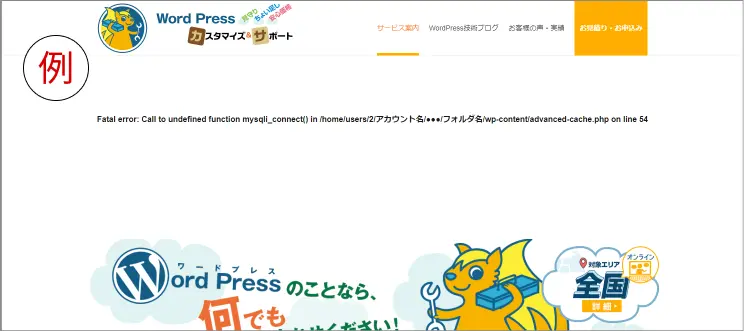
管理画面に入れなくなる
サイトのURL/wp-adminで入ろうとしても、上記のようなエラー文が表示されるだけでいつものログイン画面が出てこなくなります。
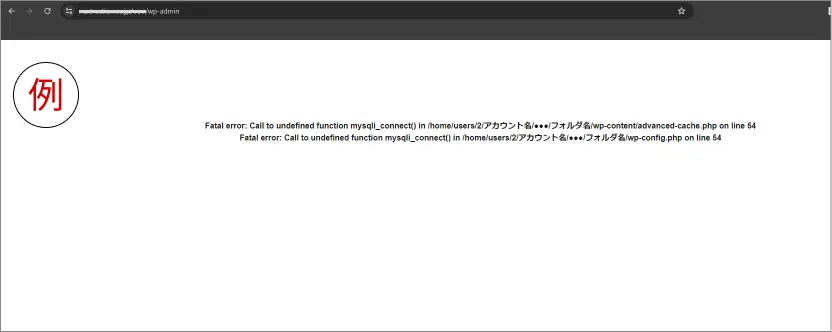
サイトが真っ白になる
恐怖の真っ白画面。管理画面も、サイトのTOPページも真っ白で途方に暮れます…
キャッシュプラグインを入れたことがあり、上記のようなトラブルが発生した場合、「WP Super Cache」や「W3 Total Cache」のようなキャッシュプラグインを疑いましょう。
キャッシュプラグインのアンインストール
キャッシュプラグインのアンインストールは、通常のプラグインのように管理画面 > プラグイン > 無効化 > 削除!では不完全です。
この記事では、完全なアンインストールにはどのようなことが必要なのかをざっくりご説明します。
キャッシュプラグインの完全なアンインストールには、以下の作業が必要です。
- キャッシュの停止、クリア
- プラグインの「停止」※削除ではありません
- FTPにログイン
- .htaccessの一部記述削除
- wp-config.phpの一部記述削除
- キャッシュプラグインにより生成されたファイルの削除
- プラグインディレクトリの削除
たくさんやることがありますね…
上記の手順を見て、「できそう!」だと思ったら、「プラグイン名 削除」などで検索するととてもわかりやすく解説している記事がたくさんありますので、やってみてください!
実際に操作する前にバックアップを取るのをお忘れなく!

逆に「よくわからない」「怖い」「無理だ…」と思われた方、「すでにプラグインを削除してしまったんだけどどうしたらいいの…」と思われた方、ご安心ください!弊社が代行いたします。お問い合わせフォームよりご依頼ください。
ネクスト・アクションのトラブル復旧についてもっと知りたい方は、WordPressトラブル復旧サービスのページをご確認ください。
まとめ
いかがでしたしょうか。
今回は、キャッシュプラグインによるエラー例と、正しい削除方法について解説いたしました。
ぜひ参考にしてみてください。
メルマガ登録で、最新情報をキャッチ!
WordPressの使いこなし術、プラグインの活用法、トラブル対策など、サイト運営に役立つ情報を月1でお届けしています。
「知らなかった…!」では済まされない大切なポイントを、今すぐチェックしませんか?

















